- Pengarang Abigail Brown [email protected].
- Public 2023-12-17 06:56.
- Diubah suai terakhir 2025-01-24 12:18.
Apa yang Perlu Diketahui
- Klik Mula > Tetapan > Pemperibadian > dan pilih warna tersuai.
- Semak kotak pilihan Mula, bar tugas, dan pusat tindakan dalam tetapan warna, dan bar tugas akan bertukar kepada warna tersuai anda.
- Jika mod Windows lalai dihidupkan Light, anda tidak boleh memilih warna tersuai.
Artikel ini menerangkan cara menukar warna bar tugas dalam Windows 10.
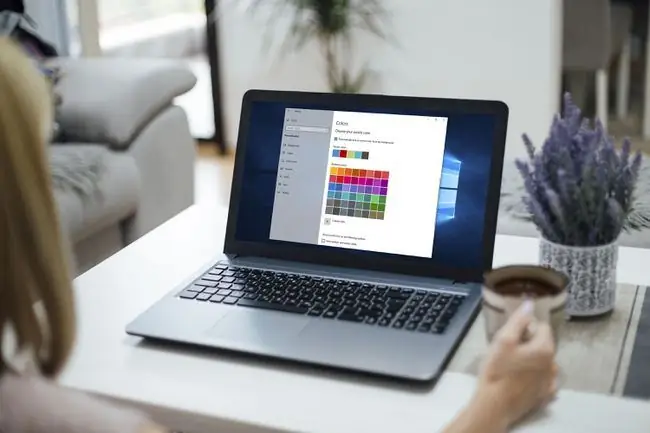
Cara Menukar Warna Bar Tugas dalam Windows 10
Windows 10 memberi anda keupayaan untuk memilih warna bar tugas anda. Jika anda tidak mahu kawalan yang baik ke atas warna, hanya bertukar antara mod terang dan gelap akan menukar warna bar tugas anda. Anda juga boleh mengakses tetapan Windows melalui Menu Mula untuk beberapa pilihan pemperibadian warna, termasuk keupayaan untuk menukar warna bar tugas kepada apa sahaja yang anda suka.
Berikut ialah cara menukar warna bar tugas dalam Windows 10:
-
Klik Mula > Tetapan.

Image -
Klik Pemperibadian.

Image -
Klik Warna.

Image -
Klik menu lungsur Pilih warna anda dan pilih Custom.

Image Bertukar daripada Terang kepada Gelap atau sebaliknya akan menukar warna bar tugas anda dengan serta-merta.
-
Di bawah Pilih mod Windows lalai anda, klik Gelap.

Image -
Klik Warna tersuai.

Image -
Gunakan pemilih warna untuk memilih warna tersuai anda dan klik Selesai.

Image -
Semak Mula, bar tugas dan pusat tindakan.

Image -
Bar tugas anda kini akan mencerminkan warna tersuai yang anda pilih.

Image
Mengapa Saya Tidak Boleh Menukar Warna Bar Tugas Saya?
Jika anda tidak boleh menukar warna bar tugas dalam Windows 10, mula-mula pastikan anda telah mengemas kini Windows sepenuhnya. Untuk menukar warna bar tugas, anda perlu mempunyai kemas kini ciri Windows 10 1903 atau lebih baharu. Jika anda telah dikemas kini sepenuhnya, anda perlu memastikan anda menetapkan Pilih Warna Anda kepada Custom dan tetapkan Mod Windows kepada Dark
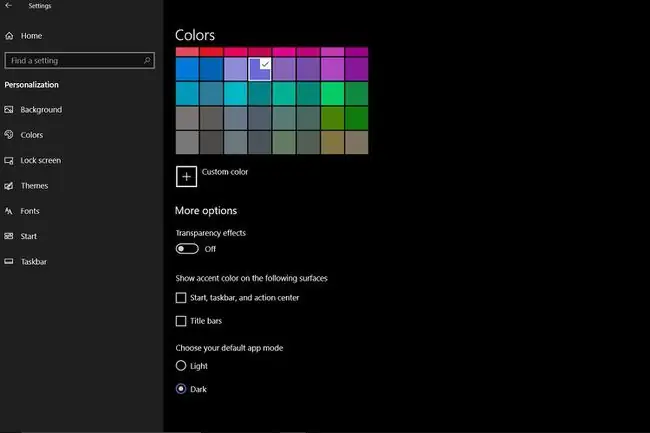
Anda boleh menetapkan Mod Apl kepada sama ada Terang atau Gelap, tetapi anda tidak akan dapat menukar warna bar tugas jika anda telah menetapkan Mod Windows kepada Terang. Jika kotak Mula, bar tugas dan pusat tindakan dalam tetapan warna anda dikelabukan, ini biasanya kerana Mod Windows berada pada tetapan Cahaya.
Mengapa Bar Tugas Saya Berubah Warna dalam Windows 10?
Jika anda perasan warna bar tugas anda berubah dalam Windows 10, anda mungkin bertukar daripada mod gelap kepada mod terang. Apabila anda menukar antara dua mod tersebut, bar tugas akan menukar warna secara automatik. Apabila kemas kini ciri 1903 tiba, memperkenalkan keupayaan untuk menyesuaikan warna bar tugas anda, ia mungkin telah diubah secara automatik pada masa itu juga.
Apabila anda menavigasi ke Tetapan > Personalization > Color, anda boleh memilih aksen anda warna atau benarkan Windows 10 memilih warna aksen daripada latar belakang anda. Jika anda telah menandai kotak itu, maka bar tugas mungkin bertukar warna secara automatik dari semasa ke semasa. Ia juga akan bertukar warna apabila anda bertukar kepada imej latar belakang baharu, terutamanya jika warna yang digunakan sebelum ini tidak lagi terdapat dalam latar belakang semasa.
Jika anda ingin kembali ke warna bar tugas lama, anda boleh memilih pilihan warna tersuai daripada menu warna dan menetapkan warna lama secara manual. Apabila anda menetapkan warna secara manual, warna bar tugas akan mengekalkan warna itu sehingga anda memilih untuk menukarnya atau sehingga kemas kini ciri lain mengubah tetapan Windows.
Soalan Lazim
Bagaimanakah cara menukar warna bar tugas dalam Windows 7?
Untuk menukar warna bar tugas dalam Windows 7, klik Mula > Panel Kawalan, kemudian pilih Tukar Tema Pilih Warna Windows, kemudian pilih warna daripada kotak Warna dan Rupa Tetingkap. Untuk menjadikan warna bar tugas anda padat, nyahtanda Dayakan Ketelusan
Bagaimanakah cara menukar warna bar tugas dalam Windows 8?
Untuk menukar warna bar tugas dalam Windows 8, tekan Kekunci Windows + C untuk membuka menu Charms, kemudian pilih Settings > Pemperibadian Di bawah Tukar warna sempadan tetingkap anda, Menu Mula dan bar tugas, klik jubin warna pilihan anda. Gunakan peluncur keamatan untuk menyesuaikan warna, atau klik Tunjukkan Pengadun Warna untuk mencampurkan warna anda sendiri.
Bagaimanakah cara menukar lokasi bar tugas dalam Windows 10?
Untuk mengalihkan bar tugas dalam Windows 10, klik kanan mana-mana ruang kosong pada bar tugas anda dan pilih Tetapan Bar Tugas. Di bawah Lokasi bar tugas pada skrin, pilih Kiri, Kanan, Atas, atau Bawah.
Bagaimanakah cara menukar saiz bar tugas dalam Windows 10?
Untuk mengecilkan bar tugas dalam Windows 10, mula-mula klik kanan bar tugas dan pastikan Kunci bar tugas tidak ditandakan. Klik dan tahan bahagian atas bar tugas sehingga anda melihat anak panah, kemudian seret ke bawah untuk menjadikan bar tugas lebih kecil. Untuk menjadikannya lebih kecil, klik kanan ruang kosong pada bar tugas, pilih Tetapan Bar Tugas dan togol pada Gunakan butang bar tugas kecil






